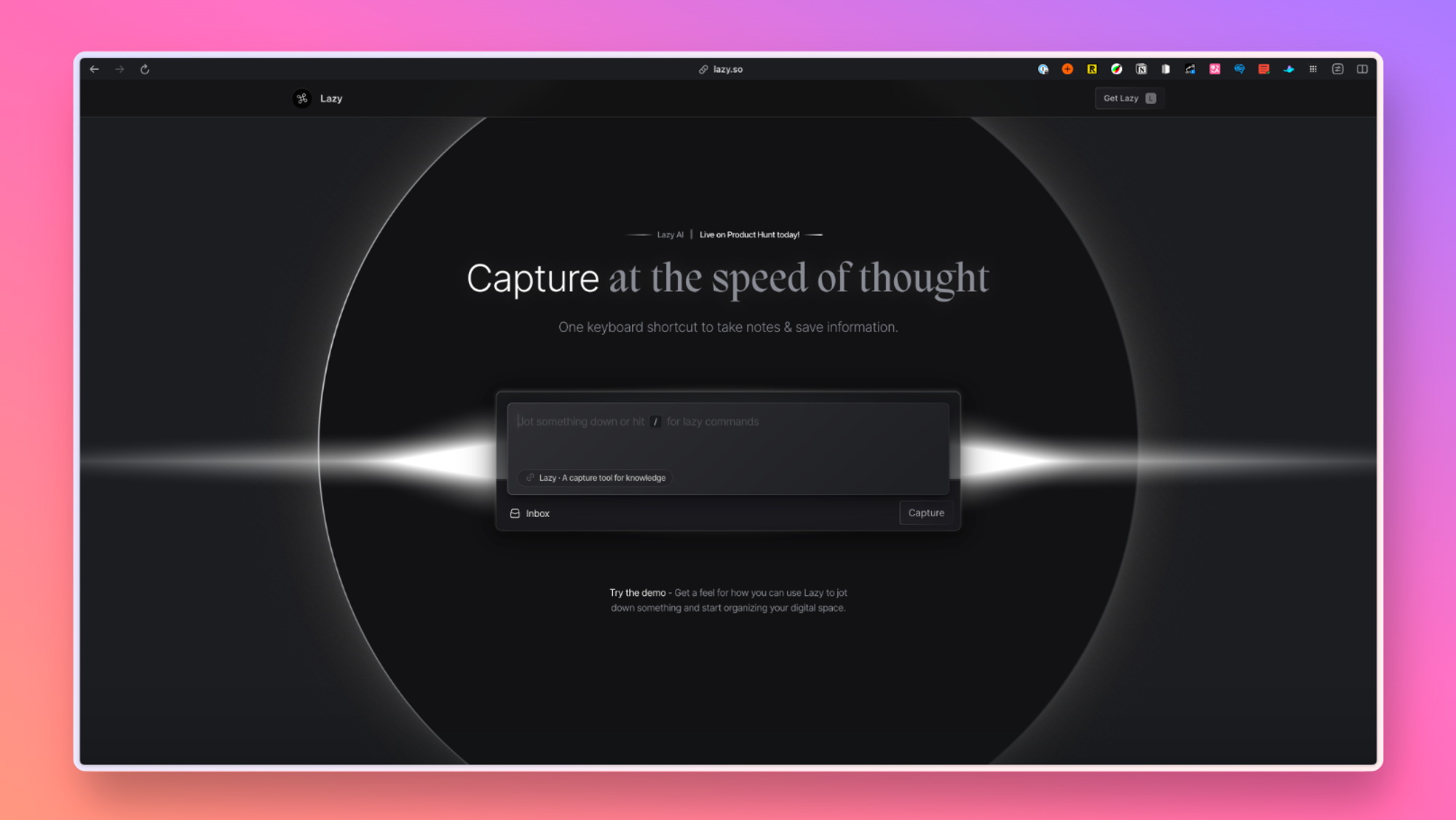如何在 iPhone 和 iPad 上使用私有 MAC 地址
在继续该过程之前,请确保您的设备运行的是 iOS 14/iPadOS 14 或更高版本,因为此隐私功能在旧版本上不可用。
- 从 iPhone 或 iPad 的主屏幕转到“设置”。
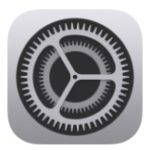
- 在设置菜单中,点击位于飞行模式开关正下方的“Wi-Fi”以调整您的 Wi-Fi 设置。
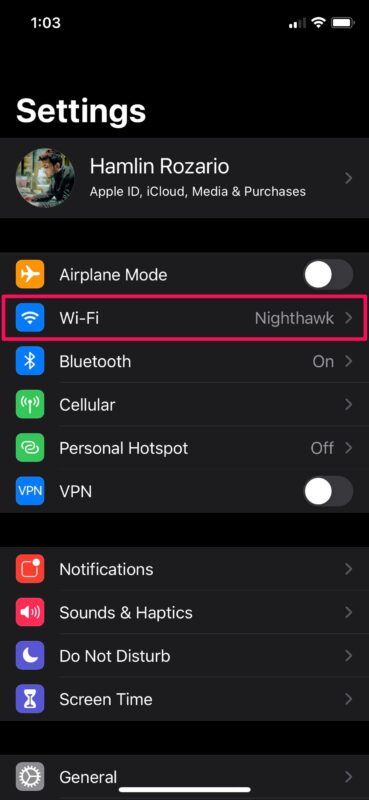
- 在这里,点击您当前连接的 Wi-Fi 网络旁边的“i”图标,如下所示。
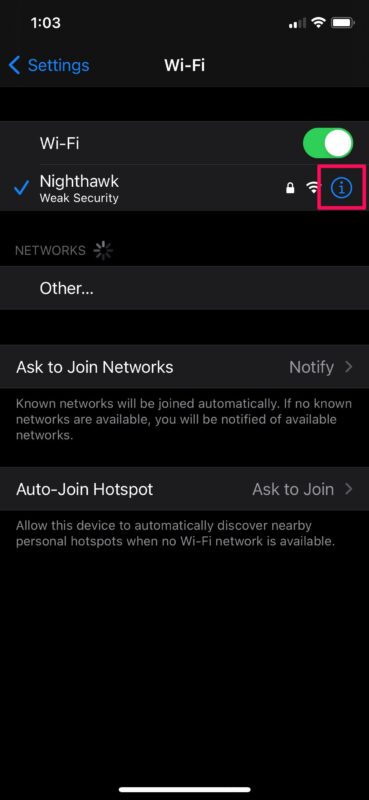
- 在这里,只要私人 Wi-Fi 地址关闭,您就会看到隐私警告。点击私人地址的切换开关以启用此功能。
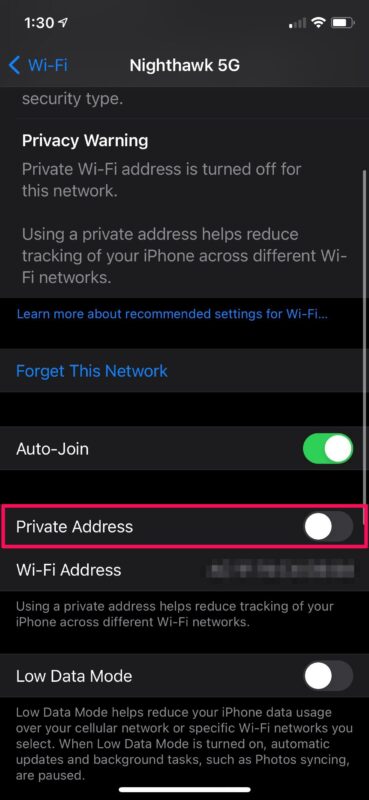
- 您将收到一条弹出消息,提示您使用私有 MAC 地址重新加入 Wi-Fi 网络。点击“重新加入”以断开连接并重新连接到网络。
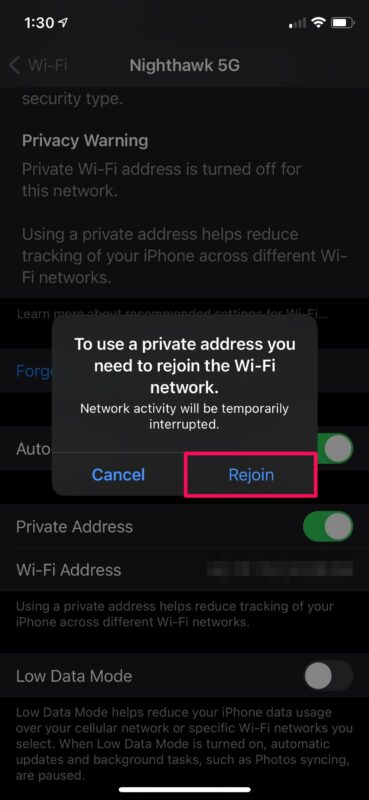
请务必注意,每次禁用和重新启用私有 MAC 地址功能时,网络都会使用新的 Wi-Fi MAC 地址。这就是提示您重新连接到 Wi-Fi 网络的原因。
重置设备上的网络设置也会更改用于连接的私有 Wi-Fi 地址。
未经允许不得转载:表盘吧 » 如何在 iPhone 和 iPad 上使用私有 MAC 地址